- 软件大小:446MB
- 软件语言:简体中文
- 软件类型:国产软件
- 软件类别:3D制作类
- 更新时间:2019-12-12
- 软件授权:免费版
- 官方网站://www.9553.com
- 运行环境:XP/Win7/Win8/Win10
- 标签:插图软件 插画制作
PTC Creo Illustrate 5.1 F000破解版
786.4MB/简体中文/7.5
590KB/简体中文/2.6
AutoVue SolidModel Professional(三维万能看图软件) v19.0.0.5742 简体中文绿色版
61.66MB/简体中文/5.5
13.53MB/简体中文/3.8
32.58MB/简体中文/9.2
PTC Creo illustrate破解版是一款非常专业的插画制作软件,它为用户提供2D和3D发布与导出功能,可将插图重复用于其他目的。另外生成插图中各图的标注和项列表,然后有选择地排列、重新编号和合并标注。为此小编准备好了破解教程,欢迎下载!
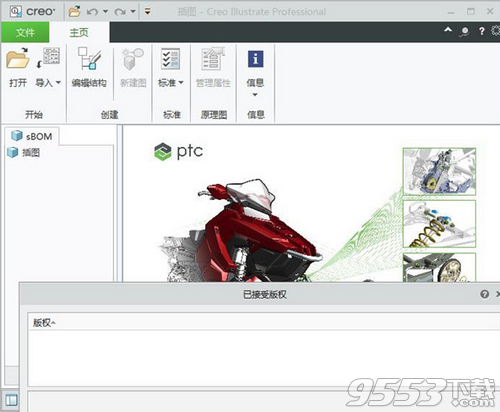
1、清晰传达复杂的信息
创建 3D 动画,以直观地描述复杂的维修流程,从而便于读者理解
2、降低翻译成本
用图解的逐步流程、3D 动画、图解零件列表和文字的其他图形表示形式取代文字
3、提高插图画家的工作效率
通过与原始的 CAD 文件保持关联,在整个维修信息生命周期中自动管理插图的变化
4、自动创建零件列表
直接从 CAD 元数据产生动态零件列表,从而生成零件列表和注解
1、下载压缩包解压之后得到软件安装程序和crack破解文件夹
2、打开crack破解文件夹,打开“批处理.bat文件夹”,以管理员身份运行“FillLicense.bat”获得“PTC_D_SSQ.dat”文件
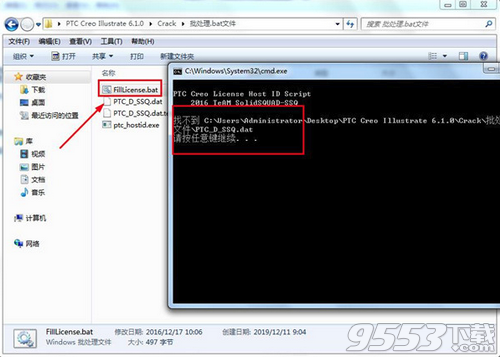
3、复制“PTC_D_SSQ.dat”文件到“C盘”
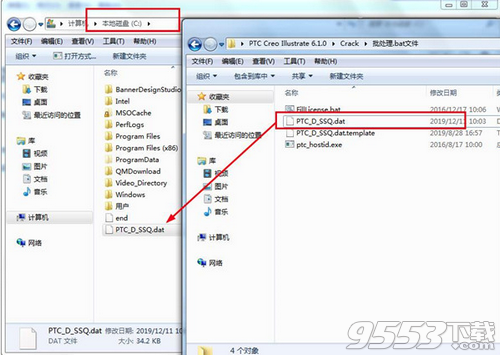
4、右键“电脑”,选择“属性”
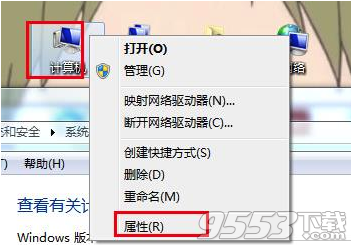
5、选择“高级选项”,选择“环境变量”
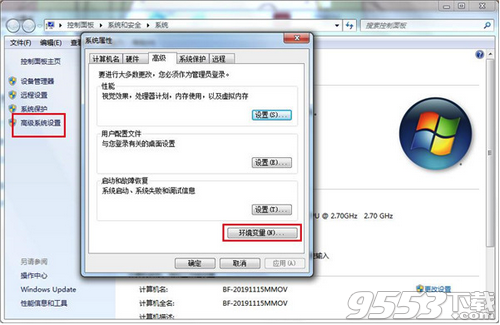
6、新建“环境变量”输入以下信息
变量名:PTC_D_LICENSE_FILE
变量值:PTC_D_SSQ.dat的路径“C:PTC_D_SSQ.dat”
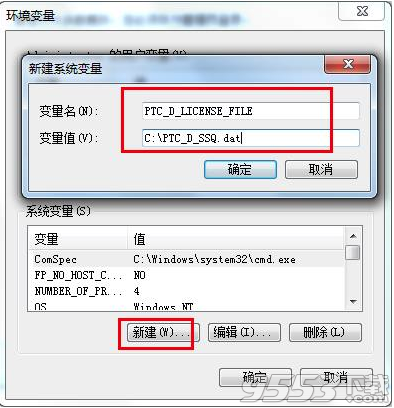
7、开始安装软件

8、等待安装完成

9、安装完成
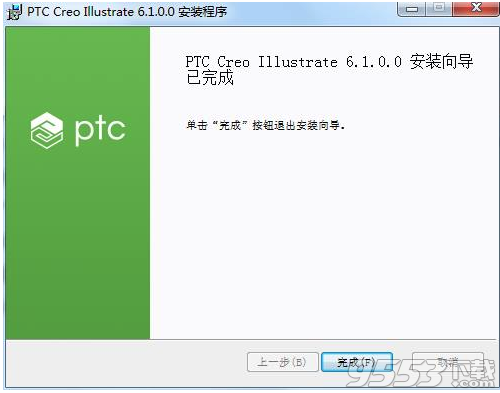
10、复制破解文件夹中的Illustrate文件夹复制到安装目录中“C:Program FilesPTCCreo 6.1.0.0”,选择合并替换
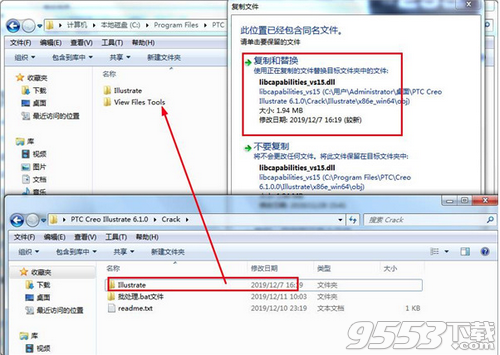
11、在开始菜单栏里点击软件打开即可
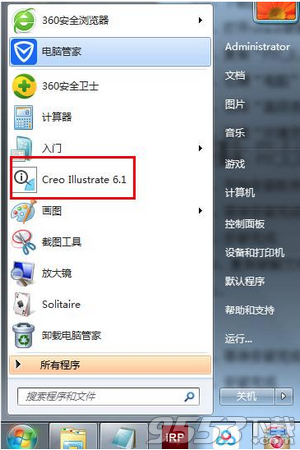
12、查看版权信息已授权,破解完成

1、CAD数据重用:创建从工程CAD数据派生的3D技术插图和动画。
2、关联CAD:随着产品设计的变化,更新插图。
3、排序:通过静态和动态插图说明维修,装配和其他程序。
4、内容重用:创建一次插图,并在多个出版物中使用它。
5、理解:注释通过使用标注,符号和其他参考来增强您的3D内容,从而实现更清晰的沟通。
6、零件清单:为所有产品生成完整零件清单,并使用这些清单定义产品结构。
7、产品结构:根据产品材料清单中的组件如何组织与零件相关的内容。
8、降低翻译成本:通过图示的逐步程序替换文本,3D动画,插图部件列表和其他图形表示。
9、增强现实基础:无缝重用3D插图和AR动画。
1、改进序列工具
Creo Illustrate 中的“序列”(Sequence) 工具包括新的选项,用于创建增强现实体验或动画技术插图。
用户界面位置:单击“动画”(Animation) 选项卡。
此增强功能的优点是什么?
您可以使用这些选项执行以下操作,以轻松创建、编辑和导出增强现实体验或动画技术插图:
• 反转序列的时间线,或反转序列中单个步骤的时间线。
• 合并或分割序列步骤。
• 在图之间复制并粘贴序列步骤,或粘贴到新图中。
• 定义一个或多个发布点,以从序列步骤或动画发布 2D 图像。
• 将序列导出为影片。
2、选择集
选择集是已保存的项的选择,以用户定义的名称命名。
用户界面位置:选择集在上部数据面板的“选择集”(Selection Sets) 窗格中列出。
版本:Creo Illustrate 6.0.0.0
此增强功能的优点是什么?
使用已保存的选择集可以轻松地重新选择多个项。这有助于动画处理多个不是来自同一装配的零件。
在 Creo Illustrate 6.0.0.0 中,您可以在“sBOM”(sBOM) 或“零件”(Parts) 功能区中找到“创建集合”(Create Set)。
3、导入支持的新文件类型
Creo Illustrate 支持导入 SolidWorks 数据。
SolidWorks 支持仅在 Creo Illustrate 专业版中提供。
4、Windchill 直接链接 - 工作流改进
新增一个工作流用于直接链接 Windchill。
用户界面位置:
单击“选项”(Options) > Windchill
此增强功能的优点是什么?
您可以检出 Windchill 文件或以只读方式打开。
这使您可以在使用 Windchill 时对检入和检出过程进行更直接的控制。
5、MPMLink 的直接连接
在 Creo Illustrate 6.0.0.0 中,有用于 MPMLink 的直接连接。
用户界面位置:单击“选项”(Options) > Windchill,然后单击“添加”(Add) 添加 Windchill 服务器的直接连接。
此增强功能的优点是什么?
您可以使用直接连接来连接 MPMLink。
6、放弃对 WWGM 的支持
Creo Illustrate Creo Illustrate 不再支持 Windchill Workgroup Manager。
用户界面位置:单击“选项”(Options) > Windchill,然后单击“添加”(Add) 以添加 Windchill 服务器的直接连接。
此增强功能的优点是什么?
为对多个 Windchill 版本提供更好的支持,Creo Illustrate 6.0.0.0 及更高版本将放弃 WWGM 的支持。请转为使用 Windchill 直接连接来连接 Windchill 服务器。
7、平台更改汇总
系统更改:
Creo Illustrate 采用 6.0.0.0 版本编号方案。有关详细信息,请参阅文档 CS279884。
删除对以下项的支持:
Creo Illustrate 放弃对 Windows 7 的支持。
由于放弃支持 Windows 7,因此 32 位平台不再支持 Creo Illustrate。
重要提示
提取码: jdvd